Uklonite virus Lukitus (Instrukcije za uklanjanje virusa) - lis 2017 ažuriranje
Lukitus Priručnik za uklanjanje virusa
Što je Lukitus ransomware virus?
Lukitus nastavlja zlonamjerne zadatke Locky virusa
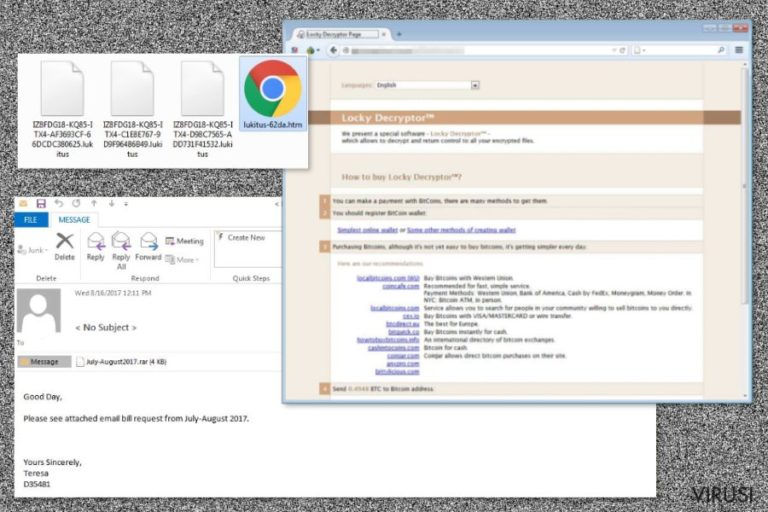
Lukitus je nova verzija Locky virusa koja je primjećena da širi zlonamjerne e-mail poruke u kolovozu 2017. Ovaj ransomware tip virusa koristi RSA-2048 i AES-128 šifre kako bi enkriptirao datoteke i zaključao ih .lukitus proširenjem datoteke. Tada instalira dvije nove datoteke – lukitus.htm i lukitus.bmp koje informiraju o skupom načinu vraćana podataka – Locky dekriptoru.
Lukitus virus ne samo da enkriptira, već i mijenja nazive datoteka. Poput i nedavno izdane verzije Diablo6, kibernetička prijetnja prati istu shemu mijenjanja naziva datoteka. Naziv oštećene datoteke uključuje žrvin ID te nasumične znakove:
[first 8 characters of ID]-[next 4 characters of ID]-[next 4 characters of ID]-[4 characters]-[12 characters].lukitus
Kada su ciljani podaci zaključani snažnom šifrom, Lukitus ransomware mijenja pozadinu radne površine slikom lukitus.bmp datoteke. Nova pozadina uključuje kratku, ali prijeteću poruku od kibernetičkih kriminalaca. Oni podučavaju o enkripciji podataka, ali ste prisiljeni provjeriti i lukitus.htm za više informacija o vraćanju podataka.
HTM datoteka se sastoji od žrtvinog ID broja te bilješki kako dekriptirati datoteke – kupiti Locky Decryptor za 0.49 Bitcoinsa. Međutim, to je velika svota novaca koja je jednaka otprilike $2.000. Ne preporučamo da taj iznos plaćate jer vas jedino može dovesti do gubitka novaca.
Poput i drugih verzija Lockya, Lukitus koristi isti predložak za poruku otkupnine i web stranicu za plaćanje. To dokazuje da su kibernetički kriminalci koji se kriju iza ovog zlonamjernog programa uporni u svome poslu.
Nažalost, uklanjanje Lukitusa neće pomoći s vraćanjem oštećenih datoteka. Ni Locky ni njegove varijante nisu dekriptabilne. Međutim, uklanjanje kripto-malwarea je obavezno jer ovaj zlonamjeran program radi kritične promjene na sustavu i može biti rizičan za vaše podatke i privatnost.
Stoga, čim naučite o napadu, morate zaposliti pouzdan sigurnosni softver te ukloniti Lukitus s računala. Za ovaj zadatak, preporučamo korištenje FortectIntego ili SpyHunter 5Combo Cleaner.
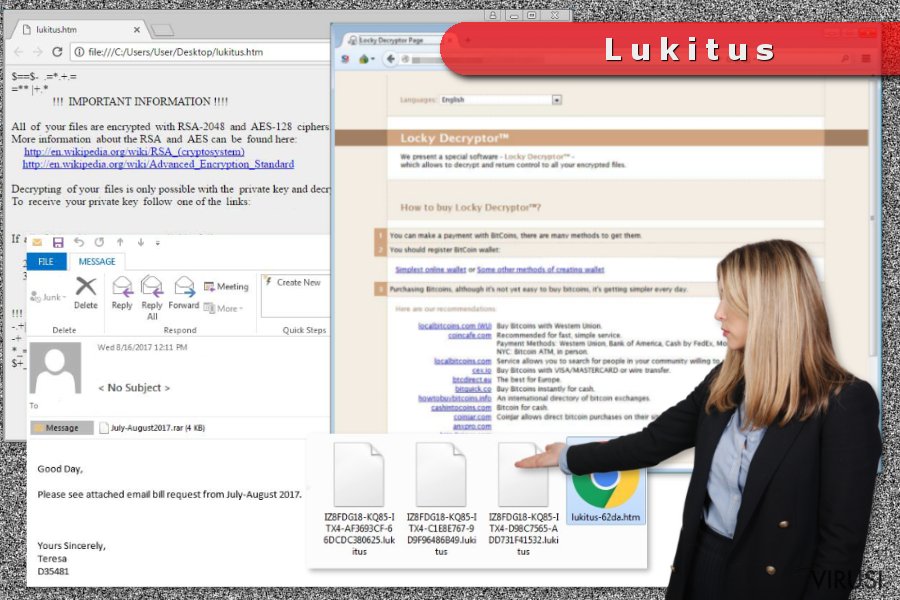
Zlonamjerni spam e-mailovi nastavljaju širiti opasan virus
Sudeći prema istraživaču malwarea Rommelu Jovenu, kreatori Lockyja ostaju vjerni tradicionalnoj metodi ditribucije – zlonamjernim spam e-mailovima. Malspam kampanje koje šire Lukitus uključuju ZIP ili RAR privitke s JS datotekom. Čim korisnik otvori takvu opasnu arhivu, pokretač malware je ispušten na sustav.
E-mailovi koji dostavljaju kripto-malware sadrže jednu od dva naslova:
- < No Subject >
- Emailing – CSI-034183_MB_S_7727518b6bab2
Sadržaj poruke pristojno traži otvaranje pripojenog dokumenta do određenog datuma. Međutim, želimo istaknuti da ukoliko ne očekujete neke dokumente ili datoteke, ne biste trebali otvarati nepoznate e-mail poruke.
Naziv “Lukitus” znači “Locky” na finskom. Međutim, to ne znači da ova verzija cilja samo korisnike računala u Finskoj. Zlonamjerne e-mail poruke su napisane engleskim jezikom te mogu biti dostavljene u bilo koju dolaznu poštu diljem svijeta.
Prije otvaranja datoteka ili poveznica u e-mailu, trebali biste:
- dva puta provjeriti informacije o pošiljatelju;
- skenirati privitke sigurnosnim alatima kako biste bili sigurni da nisu inficirani;
- potražiti gramatičke pogreške koje bi mogle otkriti kibernetičke kriminalce.
Za zaštitu od ransomwarea, također biste trebali ažurirati sve programe koje imate na računalu, izbjegavati sumnjiv sadržaj ili posjećivanje rizičnih stranica te instalirati profesionalni anti-virusni program. Naravno, backup podataka je obavezan!
Upute za uklanjanje Lukitus ransomwarea
Uklanjanje Lukitusa mora se izvršiti pomoću reputabilnog softvera za sigurnost. Automatsko uklanjanje osigurava da su svi zlonamjerni procesi i datoteke zaustavljeni i uklonjeni bez oštećivanja sustava. Ransomware virusi su komplicirani, stoga pokušaji da sami uklonite zlonamjerne komponente mogu rezultirati nepopravljivom štetom na sustavu.
Ukoliko tražite alat za uklanjanje Lukitusa s računala, preporučamo korištenje jednog od ovih programa: FortectIntego, SpyHunter 5Combo Cleaner ili Malwarebytes. Međutim, malware može spriječiti instalaciju ili pristup alatima za sigurnost. Stoga, možda ćete morato ponovo pokrenuti računalo u Sigurnosnom načinu rada s umrežavanjem kako je prikazano ispod.
Ručni Lukitus Priručnik za uklanjanje virusa
Ransomware: Ručno uklanjanje ransomware programa u Safe Mode načinu rada
Ukoliko ne možete pokrenuti sigurnosni softver za uklanjanje Lukitus ransomware virusa s računala, pratite iduće korake kako biste prvo onemogućili virus:
Važno! →
Vodič za ručno uklanjanje mogao bi biti previše kompliciran za obične korisnike računala. Da bi se proveo ispravno, taj vodič zahtijeva napredno IT znanje (ako se vitalne sistemske datoteke obrišu ili oštete, može doći do kompromitiranja kompletnih Windowsa) i moglo bi oduzeti nekoliko sati slobodnog vremena. Stoga toplo preporučujemo automatsku metodu uklanjanja koja se nalazi iznad.
Korak 1. Pristupite načinu rada Safe Mode with Networking
Ručno uklanjanje malware aplikacija najbolje bi se trebalo provesti u Safe Mode načinu rada.
Windows 7 / Vista / XP
- Kliknite na Start > Shutdown > Restart > OK.
- Kad vaše računalo postane aktivno, počnite višekratno pritiskati tipku F8 (ako to ne upali, probajte s F2, F12, Del, itd. – sve ovisi o modelu matične ploče) sve dok ne ugledate prozor Advanced Boot Options.
- S popisa odaberite Safe Mode with Networking.

Windows 10 / Windows 8
- Desnom tipkom miša kliknite na Start i odaberite Settings.

- Skrolajte prema dolje i odaberite Update & Security.

- Na lijevoj strani prozora odaberite Recovery.
- Ponovno skrolajte prema dolje i pronađite sekciju Advanced Startup.
- Kliknite na Restart now.

- Odaberite Troubleshoot.

- Idite na Advanced options.

- Odaberite Startup Settings.

- Pritisnite Restart.
- Sada pritisnite 5 (ili kliknite na 5) – Enable Safe Mode with Networking.

Korak 2. Isključite sumnjive procese
Windows Task Manager koristan je alat koji prikazuje sve procese aktivne u pozadini. Ako malware program radi kao proces, morate ga isključiti:
- Na tipkovnici pritisnite Ctrl + Shift + Esc da biste otvorili Windows Task Manager.
- Kliknite na More details.

- Skrolajte prema dolje do sekcije Background processes i tražite nešto što vam je sumnjivo.
- Kliknite desnom tipkom miša na to i odaberite Open file location.

- Idite natrag na proces, kliknite na njega desnom tipkom miša i odaberite End Task.

- Delete).
Korak 3. Provjerite Startup programa
- Na tipkovnici pritisnite Ctrl + Shift + Esc da biste otvorili Windows Task Manager.
- Idite na karticu (tab) Startup.
- Desnom tipkom miša kliknite na sumnjivi program i odaberite Disable.

Korak 4. Obrišite datoteke virusa
Datoteke povezane s malware aplikacijom mogu se pronaći na raznim mjestima u sistemu računala. Slijede upute kako pronaći barem neke od njih:
- U Windows Search upišite Disk Cleanup i pritisnite Enter.

- Odaberite particiju diska koju želite očistiti (C: je obično vaš glavni disk, a maliciozne datoteke vjerojatno se nalaze u njemu).
- Skrolajte po popisu Files to delete i odaberite sljedeće:
Temporary Internet Files
Downloads
Recycle Bin
Temporary files - Odaberite Clean up system files.

- Također možete potražiti maliciozne datoteke skrivene u sljedećim folderima (te unose utipkajte u Windows Search i pritisnite Enter):
%AppData%
%LocalAppData%
%ProgramData%
%WinDir%
Nakon što ste završili, ponovno pokrenite vaš PC u normalnom načinu rada.
Ukloni Lukitus koristeći System Restore
-
Korak 1: Podigni sustav računala na Safe Mode with Command Prompt
Windows 7 / Vista / XP- Kliknite na Start → Shutdown → Restart → OK.
- Kad se vaše računalo aktivira, počnite pritiskati F8 više puta sve dok vam se ne pokaže prozor Advanced Boot Options.
-
Na listi odaberite Command Prompt

Windows 10 / Windows 8- Pritisnite gumb Power kod Windows ekrana za logiranje. Sada pritisnite i držite Shift, koji se nalazi na tipkovnici, pa kliknite Restart..
- Sada odaberite Troubleshoot → Advanced options → Startup Settings i na kraju pritisnite Restart.
-
Kad se računalo aktivira, odaberite Enable Safe Mode with Command Prompt u prozoru Startup Settings.

-
Korak 2: Vratite sistemske datoteke i postavke
-
Kada se pojavi prozor Command Prompt, upišite cd restore i kliknite Enter.

-
Sada upišite rstrui.exe i još jednom pritisnite Enter.

-
Kad se pojavi novi prozor, kliknite na Next i odaberite točku vraćanja prije infiltracije Lukitus. Nakon što to učinite, kliknite na Next.


-
Sada kliknite na Yes da bi započeli s vraćanjem sistema.

-
Kada se pojavi prozor Command Prompt, upišite cd restore i kliknite Enter.
Bonus: Vratite svoje podatke
Vodič koji je prezentiran iznad ovog teksta bi vam trebao pomoći pri uklanjanju virusa Lukitus iz vašeg računala. Da biste vratili šifrirane datoteke, preporučujemo vam upotrebu detaljnog vodiča koji su pripremili stručnjaci za sigurnost na internetu tvrtke virusi.hr.Ako je vaše datoteke šifrirao virus Lukitus, možete upotrijebiti nekoliko metoda da ponovno dođete do njih.
Data Recovery Pro – alternativni način za vraćanje oštećenih datoteka
Ovaj alat može biti koristan nakon napada ransomwarea. Ne možemo obećati da ćete pomoću njega vratiti sve datoteke s .lukitus proširenjem. Međutim, s ovim softverom ćete možda vratiti neke od njih.
- Preuzmi Data Recovery Pro;
- Pratite korake postavki programa za vraćanje podataka (Data Recovery) i instalirajte ga na računalo;
- Pokrenite ga i skenirajte računalo da biste pronašli datoteke koje je šifrirao ransomware program Lukitus;
- Vratite datoteke.
Značajka Prijašnje verzije Windowsa
Ukoliko je Vraćanje sustava bilo omogućeno prije ransomware napada, ova metoda će vam pomoći kopirati individualne datoteke spremljene prije infiltracije ransomwarea.
- Pronađite datoteku koju trebate vratiti i kliknite na nju desnom tipkom miša;
- Odaberite “Properties” i idite na karticu (tab) “Previous versions”;
- Ovdje provjerite sve dostupne verzije datoteke u mapi “Folder versions”. Trebali biste odabrati verziju koju želite vratiti i kliknuti na “Restore”.
Pronađite korist ShadowExplorera
Ukoliko imate dovoljno sreće i ova verzija Lockya nije uklonila Shadow Volume kopije, ovaj alat vam može pomoći vratiti oštećene datoteke:
- Preuzmite program Shadow Explorer (http://shadowexplorer.com/);
- Pratite Čarobnjaka za postavke programa Shadow Explorer i instalirajte ovu aplikaciju na svoje računalo;
- Pokrenite program i idite na padajući meni u gornjem lijevom kutu ekrana da biste odabrali disk na kojem se nalaze šifrirani podaci. Provjerite koje mape se tamo nalaze;
- Desnom tipkom miša kliknite na mapu koju želite vratiti i odaberite “Export”. Također možete odabrati kamo želite pohraniti te podatke.
Lukitus dekriptor nije dostupan.
Na kraju, uvijek morate razmišljati o zaštiti od crypto-ransomware programa. Da bi zaštitili vaše računalo od Lukitus i ostalih ransomware programa, morate se poslužiti renomiranim anti-spyware programima kao što su FortectIntego, SpyHunter 5Combo Cleaner ili Malwarebytes
Preporučujemo Vam
Nemojte dopustiti da vas vlada špijunira
Vlada ima mnogo problema vezanih uz praćenje korisnika i korisničkih podataka, kao i sa špijuniranjem građana, pa biste trebali uzeti u obzir i naučiti nešto više o sumnjivim praksama prikupljanja podataka. Pokušajte izbjeći bilo kakav pokušaj vlade da vas prati ili špijunira tako da na internetu postanete potpuno anonimni.
Možete odabrati drugu lokaciju kad budete online i pristupati bilo kakvom materijalu bez nekih posebnih ograničenja na sadržaj. Veoma lako možete imati internetsku vezu bez ikakvih rizika od hakerskih napada koristeći Private Internet Access VPN.
Kontrolirajte informacije kojima može pristupiti vlada ili bilo koja neželjena stranka i surfajte internetom bez mogućnosti da vas se špijunira. Čak i ako niste umiješani u ilegalne aktivnosti ili vjerujete svojem izboru usluga i platformi, budite sumnjičavi oko vlastite sigurnosti i poduzmite mjere predostrožnosti korištenjem usluge VPN-a.
Za slučaj malware napada, napravite sigurnosne kopije datoteka za kasniju upotrebu
Korisnici računala mogu na razne načine izgubiti podatke zahvaljujući cyber infekcijama ili upravo njihovom štetnom djelovanju. Softverski problemi koje stvaraju malware programi ili direktan gubitak podataka zbog šifriranja mogu dovesti do problema sa samim uređajem ili čak nanijeti permanentna oštećenja. Kada imate aktualne sigurnosne kopije, na veoma lagan način možete se oporaviti nakon takvog incidenta i nastaviti s radom.
Najbitnije je kreirati ažuriranja za svoje sigurnosne kopije, i to nakon bilo kakve promjene na računalu, pa ćete se moći vratiti točno u vrijeme prije nego je malware bilo što uspio promijeniti ili prije nego problemi s uređajem uzrokuju probleme s performansama ili oštećenje podataka. Kada imate raniju verziju svakog bitnog dokumenta ili projekta, lako ćete izbjeći frustracije i nervne slomove. To je pogotovo korisno kada se malware stvori niotkuda. Za potrebe vraćanja sistema u određenu točku u vremenu možete upotrijebiti Data Recovery Pro.







